Nous sommes tous tombés sur le scénario d’épuisement de l’espace de stockage à un moment donné. Une solution la plus couramment utilisée à ce problème consiste à utiliser un NAS. Pour créer un NAS, vous n’avez pas besoin de dépenser beaucoup d’argent.
Saviez-vous que si vous aviez un vieux PC qui traînait, vous pourriez le transformer en une solution de stockage en réseau (NAS) ? Selon l’âge de votre PC et d’autres facteurs concernant votre PC.
Si vous avez un ordinateur de rechange dans le garage, vous pouvez transformer votre ancien PC en une solution de stockage réseau pour votre réseau domestique. Avec votre propre solution de stockage, vous pouvez partager vos données avec votre Windows, Mac ou diffuser vos fichiers multimédias numériques sur votre réseau domestique à partir de votre ancien matériel. Tout ce dont vous avez besoin est de quelques unités de disque dur et du système d’exploitation FreeNAS.
Qu’est-ce que FreeNAS ?
FreeNAS est un système d’exploitation Open source. C’est un système d’exploitation très puissant avec beaucoup de fonctionnalités. Les possibilités sont infinies avec freeNAS. Fondamentalement, avec FreeNAS, vous serez en mesure de construire votre propre solution de stockage en réseau sur pratiquement tout matériel que vous avez.
Les avantages
1) L’utilisation de Freenas vous permettra d’économiser de l’argent sur des périphériques de stockage réseau complexes Facile à utiliser et à configurer.
2) Protégez vos données.
3) Chiffrez vos données.
4) Sauvegardez l’image de votre ordinateur sur votre périphérique FreeNAS.
5) Partage de fichiers entre vos fenêtres et les utilisateurs Mac.
6) Contrôlez le système d’exploitation à partir de votre propre PC.
7) Plus de nombreux plugins pour fournir des fonctionnalités supplémentaires.
Comment construire votre propre NAS
Pour cette démonstration, j’utilise un vieux PC.
Pour ce faire, je vais vous montrer comment installer le système d’exploitation, configurer vos disques durs et partager vos disques à partir d’un ordinateur Windows. Assurez-vous que votre ordinateur est connecté à un réseau. Il est fortement recommandé de se connecter via une connexion Ethernet.
1. Nous devons d’abord récupérer une copie du système d’exploitation FreeNAS et installer l’image sur un lecteur USB vierge.
2. Assurez-vous que le BIOS est configuré pour lire le lecteur USB en premier, afin que l’ordinateur puisse installer le système d’exploitation à partir de l’USB.
3. Le système d’exploitation commencera à démarrer. Il est recommandé d’installer le système d’exploitation sur une clé USB et d’utiliser vos disques durs pour stocker vos données.
4. Une fois que vous avez sélectionné l’ordre de démarrage correct, enregistrez les paramètres et redémarrez votre ordinateur. L’ordinateur commencera à lire l’USB et à charger le système d’exploitation.
5. Une fois l’interface utilisateur graphique démarrée, l’assistant vous invite à installer le système d’exploitation sur un support USB. Vous devrez ensuite confirmer l’installation du système d’exploitation sur le support USB comme indiqué ci-dessous.
6. L’installation se poursuit ensuite. Une fois l’opération terminée, le système d’exploitation vous invite à configurer l’ordinateur NAS à partir d’un autre ordinateur de votre réseau. Cet ordinateur pourrait être votre PC de tous les jours tels que votre ordinateur portable ou PC de bureau. C’est d’où vous contrôlez tout sur NAS. Ouvrez votre navigateur Web et entrez l’adresse IP que l’ordinateur vous a demandé d’utiliser. Dans mon exemple, nous utilisons l’adresse 192.168.0.3
7. Lorsque vous tapez l’adresse, vous serez invité à créer un nouveau mot de passe comme indiqué dans l’image ci-dessous
Configuration de votre stockage
Il y a beaucoup de fonctionnalités sur la façon dont vous pouvez configurer vos données. Vous pouvez configurer un RAID qui vous permet essentiellement de dupliquer vos données sur un autre disque dur. Si le lecteur devait échouer, vous aurez une sauvegarde des données existantes.
Importer vos données existantes
Si vous voulez utiliser vos anciens disques durs avec vos données existantes, vous pouvez. C’est vraiment facile à configurer.
1. Dans l’interface de la console Web, sélectionnez l’onglet de stockage
2. Sélectionnez ensuite l’onglet Importer le volume en haut à droite.
3. Il vous demandera ensuite de lui donner un nom afin que vous puissiez identifier le contenu.
4. Ensuite, s’il s’agit d’un volume NTFS, sélectionnez NTFS, puis sélectionnez Importer.
Voilà vos données sont maintenant disponibles. Vous devrez ensuite créer un nouveau partage utilisateur et réseau pour pouvoir accéder au lecteur depuis n’importe quel ordinateur du réseau.
Configuration du partage CIFS pour un ordinateur Windows
La configuration des partages CIFS peut être complexe. Voici un guide rapide et simple sur la marche à suivre pour configurer Freenas afin de partager votre disque dur sur le réseau Windows.
J’espère vous avoir donné quelques informations sur l’utilisation de votre ancien ordinateur pour une solution de stockage réseau. Si vous avez suivi cette information, vous ne devriez pas avoir beaucoup de problèmes à obtenir votre stockage NAS. Si jamais vous êtes coincé, il y a quelques ressources sur le site Web de Freenas qui peuvent vous aider.
Exprimez-vous en laissant vos commentaires ci-dessous. Si vous aimez, aimer et partager. 🙂





















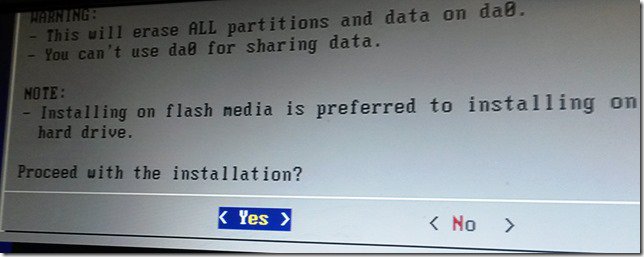

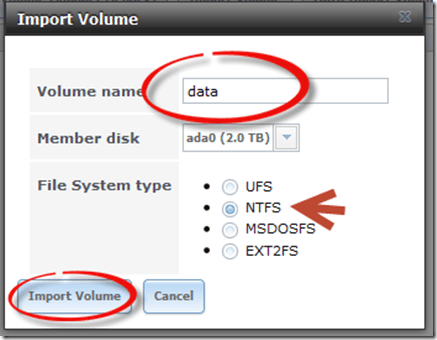
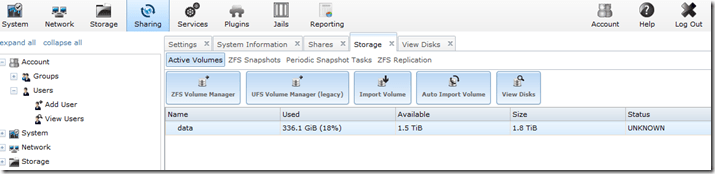





Bonjour, Je trouve génial cet article mais quelque chose que je ne comprends pas, c’est pourquoi vous ne mettez pas de lien pour pouvoir télécharger Freenass… J’ai remarqué ça chez d’autres auteurs de ce type d’article… y a t’il une raison particulière ?
c’est de la m**** freenaz sa ne fonctionne pas sur clé usb j’ai tester avec toutes les version dispo et aucune ne boot sur USB
Oui, la partie expliquant comment transférer freenas sur une clé USB est trop brève… Je n’ai pas tout compris. Serait il possible de détailler… et en effet, un lien ne serait pas de trop…
Je viens de trouver un lien mais Freenas réclame un processeur 64 bits avec 8Go de RAM 🙁 Pour un vieux PC, c’est largement supérieur à ce que j’utilise actuellement.
Freenas a ete rachete, et une version parallele c’est nas4free, qui est devenu https://www.xigmanas.com
Ensuite, c’est 1go de ram par To de stockage.
bonjour,
merci beaucoup pour le post mais pourriez vous remettre le guide rapide sur la marche à suivre pour configurer Freenas afin de partager les disques durs sur le réseau Windows?
merci d avance
cordialement
thibaut BIRKLE
Bonjour à tous,
nouveau ici, j’ais une petite question:
j’ais un vieux pc (imédia, Packard Bell S2110 64bits, carte graphique Radéon 7310 hd graphics, acheté en 2012)
J’aimerais en faire un NAS.
Lorsque je boote sur le CD d’installation de Freenas, l’écran reste noir…
Quelqu’un aurait une réponse?
Merci d’avance
Slt, tu as bien un clé USB qui traine par la dans la bagnole ou sur le bureau sous une pile de bordel, c’est l’occasion de le ranger, et tu fait une clé de boot avec l’image et rufus . Ensuite. Il n’y à pas de piège.
Contrairement a ce qui est écrit plus haut (par des gens qui ne font rien d’autre que de critiquer violemment) freenas fonctionne très bien, très fiable, très puissant et très bien fait.
J’ai une bonne dizaine de pc et tablettes qui utilisent mon nas ainsi que mes 3 filles et mes petits enfants et on partage plusieurs to. Quand les SSD auront grandi, je construirai un nouveau nas plus petit et plus rapide.